現在不少人都會對自己新創建好的Excel檔案進行加密保護。當你沒有密碼或者忘記瞭解鎖密碼時候,怎麼樣才能取消這個Excel的密碼保護呢?如果你不知道快速簡單的解決辦法,可以瞭解這裏的Excel密碼解開教學。
在你想解開別人的Excel密碼時,或者忘記了自己的加密密碼,Excel本身無法幫你解決忘記密碼的情況。因為Excel並沒有保存你加密保護時候的密碼,所有的Office功能都不會保存密碼。所以,此時你只能尋求其它破解密碼的方法。
那麼怎麼樣才能解開Excel的密碼呢?以及他的工作原理又是怎麼樣的?Office雖然不保存密碼,但是驗證Excel密碼的機制是單機形式的,它保存在你的電腦上。任何人、任何時候都可以向Excel發起密碼驗證請求,而且速度取決電腦的運算能力。這代表著,你可以用無數不同組合的密碼向Excel驗證此密碼的正確性。有可能就在几分鐘內,就已經試出了此Excel的正確密碼。
Excel破解密碼教學
上面我們講到了破解Excel密碼的原理,用戶可以在EelPhone網站上下載Excel密碼破解工具。目前此工具只有Windows版本,Mac用戶無法使用此Excel解鎖工具。如果你記得此密碼的組合,例如全是數字、全是字母或者是數字與字母的組合,這些重要的數據可以幫助你更快地找回忘記的Excel密碼。
步驟1. 下載Excel密碼解鎖工具。
Windows用戶可以下載安裝此工具。安裝啓動後,可以見到下面的螢幕截圖。此時,你應該要準備好需要解鎖的Excel檔案。你會見到,可以選擇多種模式的破解進程,根據你的需要請選擇使用一種適合你的。
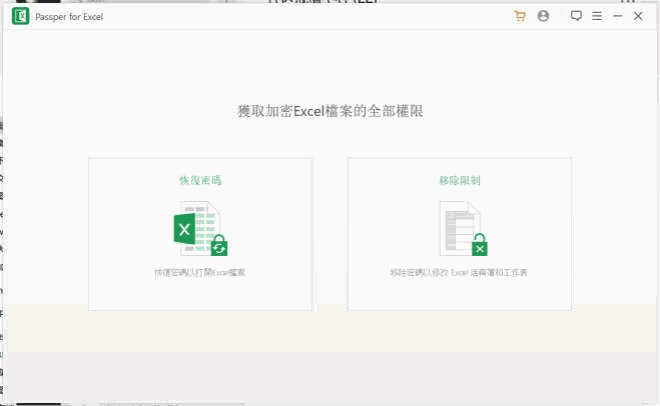
步驟2. 將有密碼保護的Excel匯出到工具。
找到需要破解密碼的Excel檔案,然後將它匯入到工具中。匯入結束後,可以開始解鎖工作。
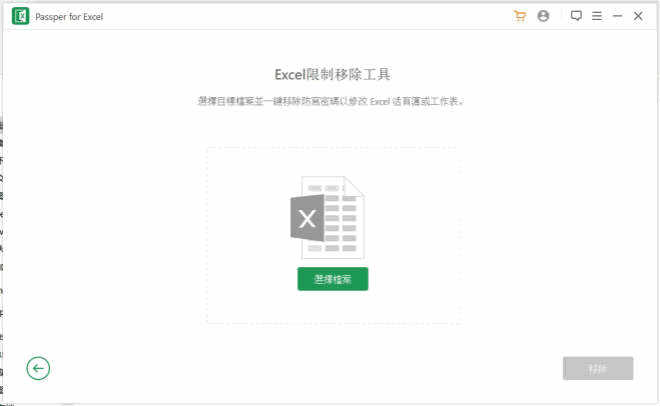
步驟3. 破解Excel檔案的密碼。
如果你選擇了恢復Excel的密碼,你可以提供密碼的可能組合,這會加快密碼破解的進程。如果不知道此密碼的組合形式,那麼可以讓工具自行進行破解工作,你需要等待過程完成即可。
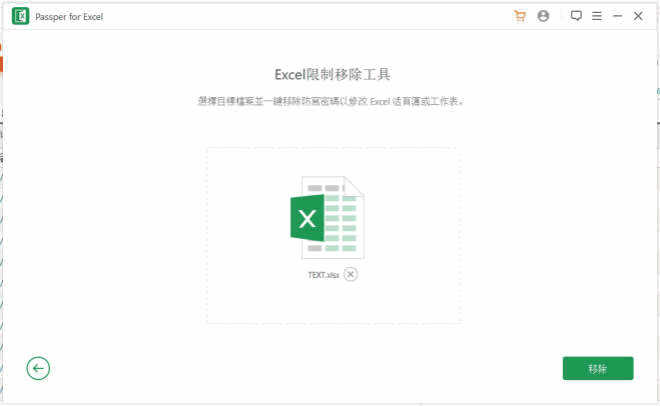
LUNG YING
文章最後更新於2020年6月17日

讚
 感謝您的點讚!
感謝您的點讚!




